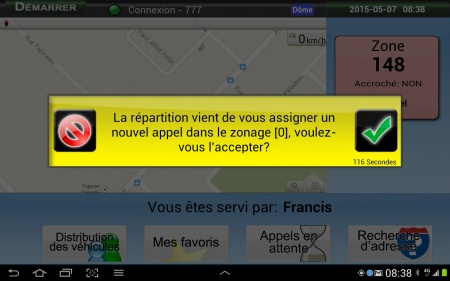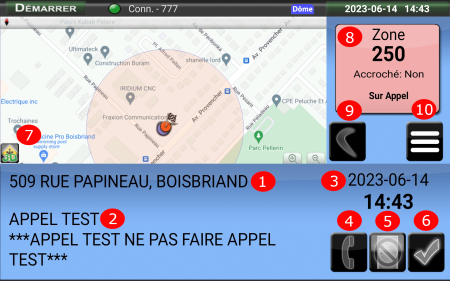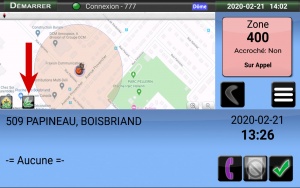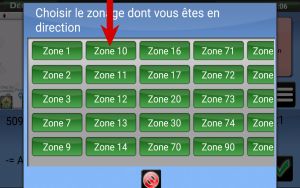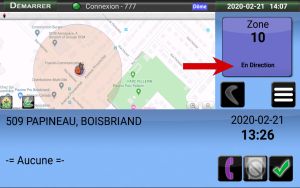Différences entre versions de « Tablettes/Écran Appels »
Sauter à la navigation
Sauter à la recherche
| Ligne 23 : | Ligne 23 : | ||
[[Fichier:En direction img1.jpg|300px|vignette|gauche]] | [[Fichier:En direction img1.jpg|300px|vignette|gauche]] | ||
<br clear=all> | <br clear=all> | ||
| + | Appuyer sur cette option pour avertir la répartition que vous êtes en direction d'une zone ou un poste. | ||
[[Fichier:En direction img2.jpg|300px|vignette|gauche]] | [[Fichier:En direction img2.jpg|300px|vignette|gauche]] | ||
<br clear=all> | <br clear=all> | ||
| + | Appuyer sur la zone dont vous êtes en direction. | ||
[[Fichier:En direction img3.jpg|300px|vignette|gauche]] | [[Fichier:En direction img3.jpg|300px|vignette|gauche]] | ||
<br clear=all> | <br clear=all> | ||
| + | Le carré deviendra mauve avec le numéro de la zone changera pour le numéro de zone dont vous êtes en direction. | ||
<noinclude> | <noinclude> | ||
Version du 11 mai 2023 à 14:57
| Recevoir un appel. |